电脑提示invalid partition table开不了机怎么办?附解决方法
最近电脑开机之后就出现黑屏,但是全黑的屏幕上只显示了一句英文提示了“Invalid partition table”,不知道是什么问题,电脑重启多次未能解决。那么电脑提示invalid partition table开不了机怎么办?下面装机之家分享一下电脑开机显示invalid partition table的解决方法。

黑屏只显示invalid partition table
原因分析:
invalid partition table(无效磁盘分区,硬盘不能启动)
一般出现这个问题,绝大数是因为BIOS设置中硬盘启动顺序不对导致的问题,通常电脑中有双硬盘或者更多硬盘数量,例如固态硬盘+机械硬盘,我们操作系统是安装在固态硬盘中的,而BIOS启动顺序让机械硬盘优先启动了,所以无法进入操作系统中,从而导致了提示“invalid partition table”。
解决方法:
在BIOS中修改启动顺序,将主硬盘(安装系统的硬盘)设置为第一启动项。
由于每个品牌的主板BIOS界面不同,这里我们以华硕的BIOS为例,其它品牌的主板参考,大同小异。
首先我们将电脑开机,开机的一瞬间反复按下“DEL”键,直到进入在主板BIOS中,华硕需要按下F7键进行高级模式中的。
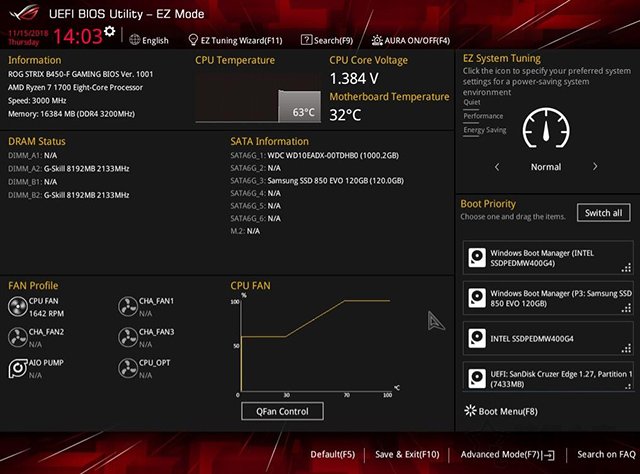
我们切换到BOOT选项卡,找到boot option priorities下面找到Boot Option#1就是第一启动项,回车键找到您的主硬盘。(其它品牌主板,基本都是在Boot选项卡中找第一启动修改主硬盘)
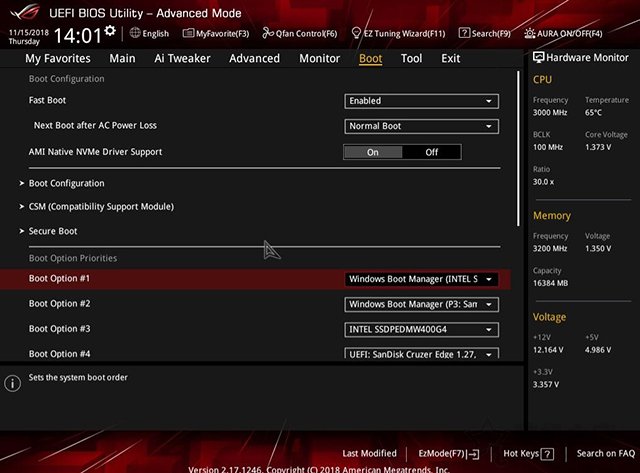
我们选择主硬盘,例如我的主硬盘是intel SSDPEDMW400GA这块硬盘,我们回车键确定即可。如果您电脑是UEFI模式启动+GPT格式硬盘,就选择Windows Boot Manager开头的intel SSDPEDMW400GA。
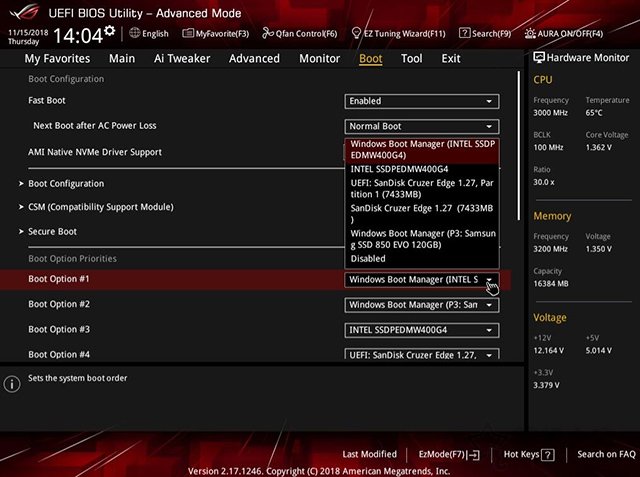
以上就是装机之家分享的电脑开机提示invalid partition table的解决方法,如果您将电脑开机也遇到这个问题,可能就是因为双硬盘或者多硬盘的硬盘启动顺序导致的问题,我们只需要将安装系统的主要硬盘修改为第一启动项即可。
我告诉你msdn版权声明:以上内容作者已申请原创保护,未经允许不得转载,侵权必究!授权事宜、对本内容有异议或投诉,敬请联系网站管理员,我们将尽快回复您,谢谢合作!










